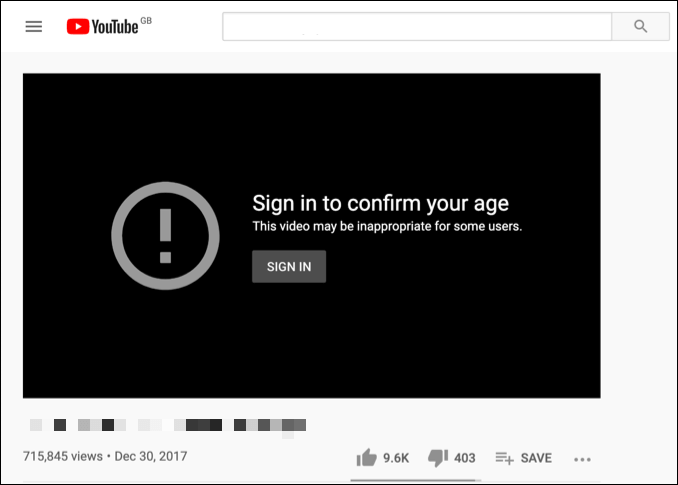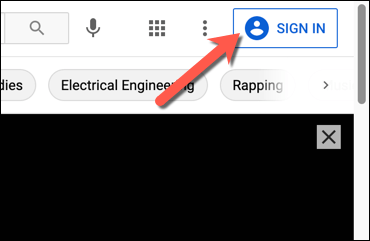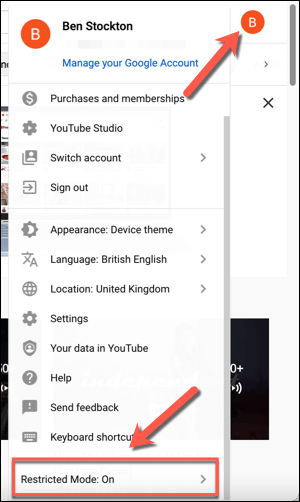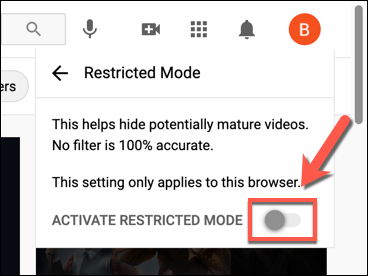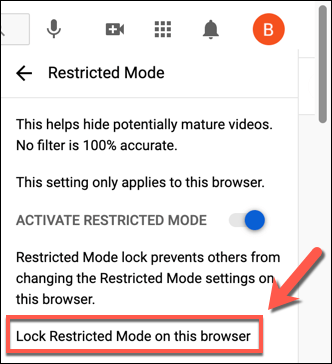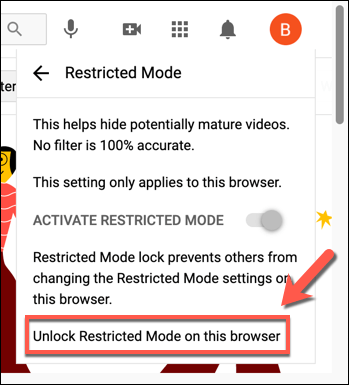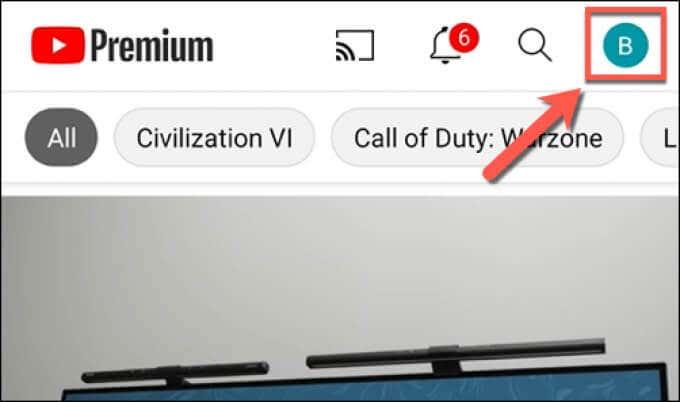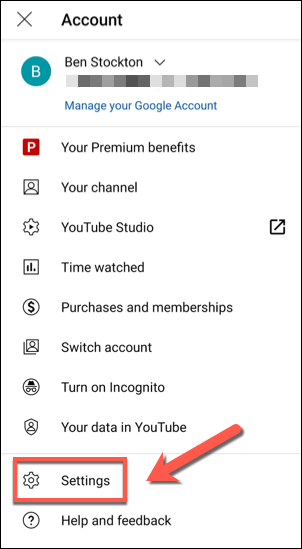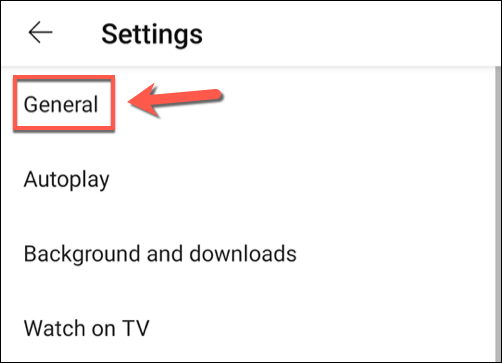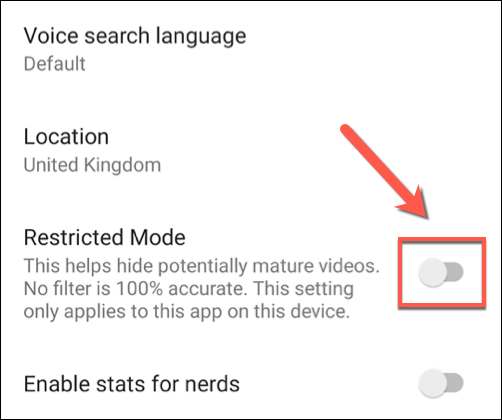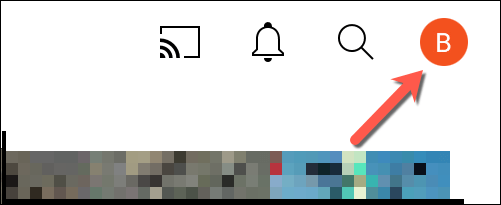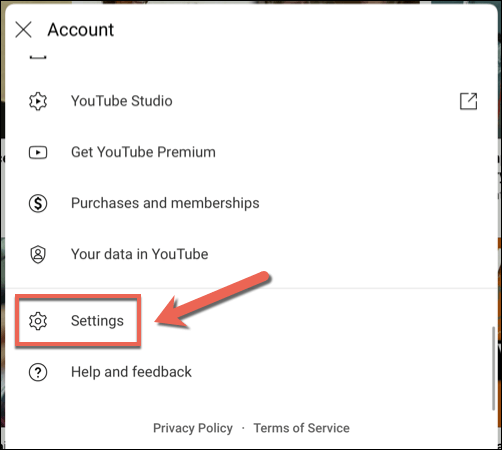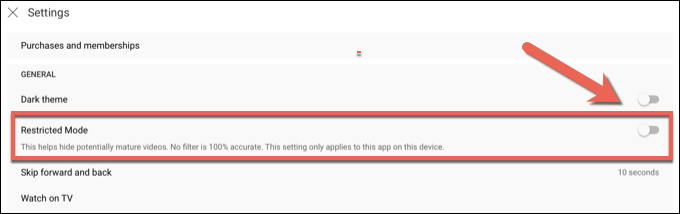ИоуТубе је платформа са садржајем у коме уживају сви и сви, али то не значи да је сваки видео на ИоуТубе-у безбедан за гледање. Да би платформа била безбеднија за децу и тинејџере, ИоуТубе ограничава одређене садржаје за одрасле или потенцијално опасан садржај тако да само одрасли могу да га гледају.
Ово је ИоуТубе-ова функција ограниченог режима у акцији, која омогућава родитељима и администраторима мреже да блокирају ИоуТубе видео снимке и канале који садрже потенцијално небезбедне теме. Ево свега што треба да знате о ИоуТубе ограниченом режиму, укључујући како да га омогућите или онемогућите на свом налогу.

Шта је ИоуТубе ограничени режим?
Да бисте лакше разумели ИоуТубе ограничени режим, важно је да сазнате нешто више о врсти садржаја који Гоогле дозвољава на својој платформи.
Када се направи ИоуТубе канал , креатор мора да се увери да садржај који објављује испуњава одређене смернице, што значи да је безбедан за ширу публику ИоуТубе-а. То значи да видео снимци који садрже сексуални садржај, садржај мржње или опасан, укључујући лош језик или теме за одрасле, обично нису дозвољени.
Видео снимци који крше смернице ИоуТубе заједнице (као што су ова правила позната) ризикују да буду демонетизовани , блокирани или избрисани. Ове одлуке се доносе ручним прегледом или АИ скринингом на целом налогу. Ограничени режим се примењује чак и ако видео није довољно лош да прекрши ове смернице, али и даље садржи сумњив садржај.
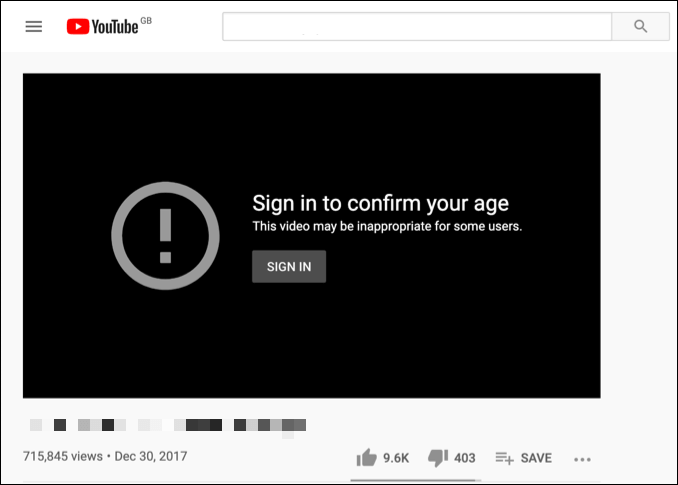
Ово ограничава публику видеа на пријављене ИоуТубе кориснике који су довољно стари да виде садржај. Ограничени видео снимци се обично неће појавити помоћу алатке за претрагу и могу (након ручног прегледа) бити избрисани касније. Ако је на вашем налогу укључен Ограничени режим, нећете моћи да гледате ограничене видео снимке попут ових.
Ово је добра (иако није сигурна) функција родитељске контроле која помаже да се ограничи излагање опасног или небезбедног садржаја млађој публици. Ова функција је такође корисна у одређеним радним или јавним поставкама, као што је рачунар на радном месту, где гледање одређеног садржаја можда није прикладно.
Како омогућити или онемогућити ИоуТубе ограничени режим на ПЦ-у или Мац-у
Ограничени режим је безбедносна функција коју можете да онемогућите само ако сте пријављени на свој Гоогле налог. Морате да имате више од 18 година да бисте онемогућили ову функцију, јер ИоуТубе аутоматски ограничава потенцијално небезбедан садржај за малолетне кориснике.
Поред блокирања гледања видео снимка, он такође блокира корисника од гледања или додавања коментара на њега. Можете да онемогућите функцију у подешавањима Гоогле налога ако имате више од 18 година. Ако сте млађи од 18 година, нећете моћи да онемогућите Ограничени режим, јер је функција ограничена на основу вашег датума рођења.
- Да бисте омогућили или онемогућили ИоуТубе ограничени режим на ПЦ-у или Мац-у, отворите веб локацију ИоуТубе у прегледачу. Ако већ нисте пријављени, изаберите дугме Пријави се у горњем десном углу.
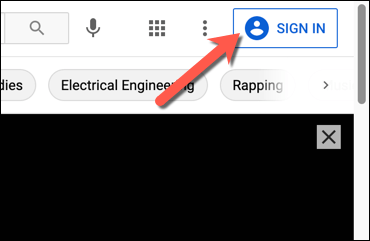
- Када се пријавите, вратите се на ИоуТубе почетну страницу ако нисте аутоматски преусмерени. Изаберите икону свог профила у горњем десном углу, а затим са листе изаберите Ограничени режим .
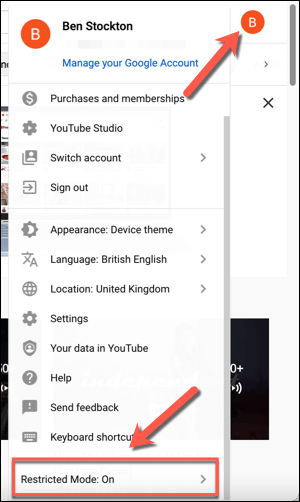
- Да бисте брзо омогућили или онемогућили ИоуТубе ограничени режим, изаберите клизач Активирај ограничени режим . Клизач ће постати сив када је режим деактивиран, а плави када је активиран. Ово ће само привремено активирати (или деактивирати) режим у вашем отвореном претраживачу—ви (и други корисници) можете га лако онемогућити понављањем ових корака.
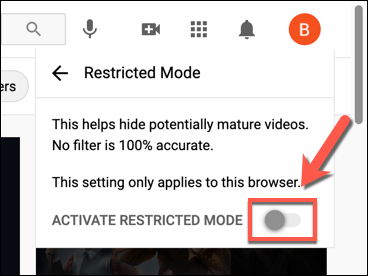
- Ако желите да трајно омогућите ограничени режим у вашем тренутном прегледачу, изаберите клизач да бисте омогућили ограничени режим, а затим изаберите везу Закључај ограничени режим на овом претраживачу испод њега. Ово приморава свакога ко користи ваш тренутни претраживач да унесе вашу лозинку за уклањање закључавања у будућности.
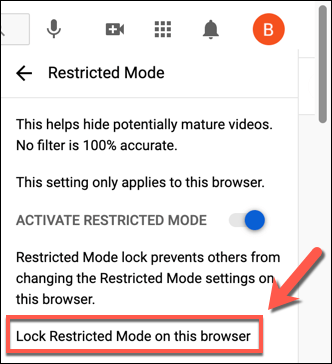
- У овом тренутку ћете морати поново да се пријавите, па пратите упутства на екрану да бисте то урадили, користећи корисничко име и лозинку свог Гоогле налога за аутентификацију. Када то учините, Ограничени режим ће остати омогућен и закључан на месту са сивим клизачем, што значи да не можете да промените поставку. Можете га онемогућити тако што ћете изабрати икону свог профила > Ограничени режим > Откључати ограничени режим на овом прегледачу и потврдити аутентичност помоћу исправног лозинке налога.
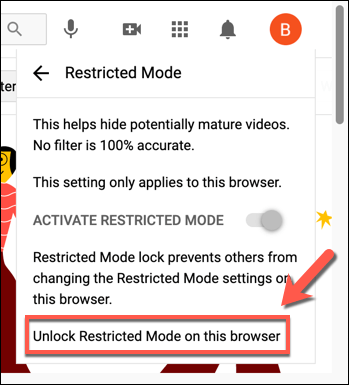
Горе наведени кораци би требало да вам помогну да омогућите или онемогућите Ограничени режим у вашем прегледачу, али ти кораци нису за цео налог и мораћете да поновите кораке на другим уређајима.
Како омогућити или онемогућити ИоуТубе ограничени режим на мобилним уређајима
Ако користите апликацију ИоуТубе на Андроид, иПхоне или иПад уређајима, мораћете да се уверите да сте пријављени са исправним налогом пре него што наставите. Кораци ће се разликовати у зависности од тога да ли користите Андроид или Аппле уређај.
На Андроид уређајима
- На Андроид-у отворите апликацију ИоуТубе и изаберите икону свог профила у горњем десном углу.
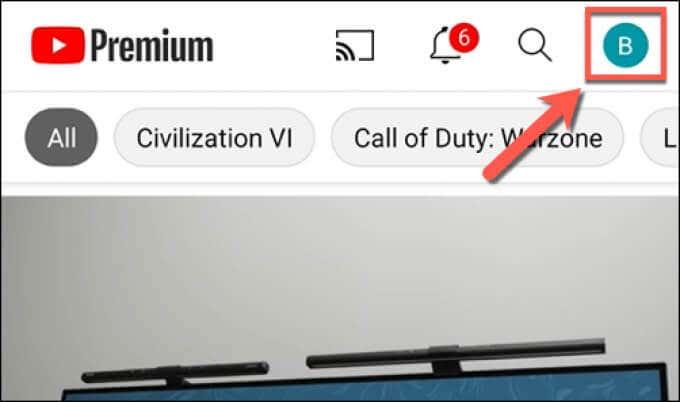
- У менију Налог изаберите опцију Подешавања .
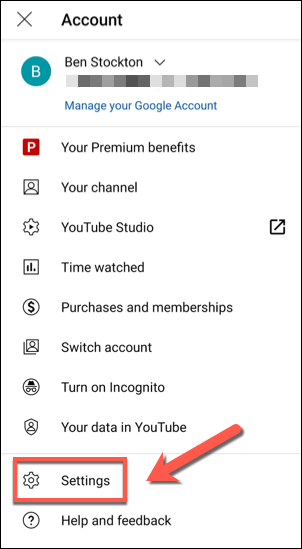
- У менију Подешавања додирните опцију Опште .
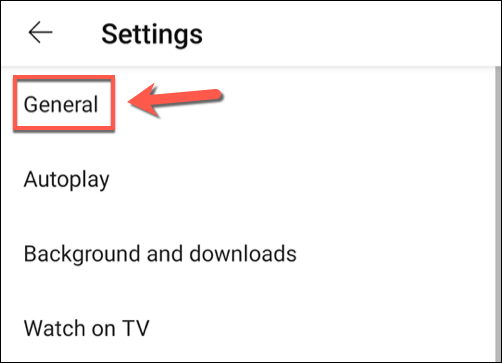
- Да бисте омогућили или онемогућили Ограничени режим, додирните клизач Ограничени режим . Ако је клизач сив, режим је онемогућен. Ако је клизач плаве боје, режим је омогућен. Поставка ће се применити само на ваш тренутни уређај.
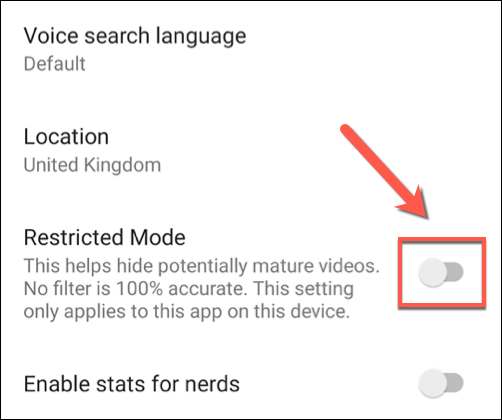
На иПхоне или иПад уређајима
- Да бисте омогућили или онемогућили ИоуТубе ограничени режим на иПхоне-у или иПад-у, отворите апликацију ИоуТубе и пријавите се. Када се пријавите, изаберите икону свог профила у горњем левом углу.
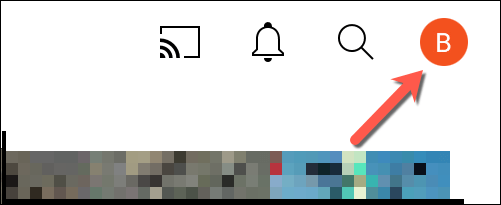
- Одатле изаберите Подешавања да бисте приступили менију поставки апликације.
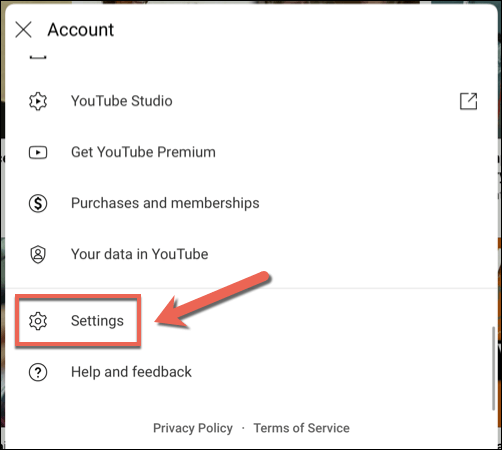
- У менију Подешавања изаберите клизач поред опције Ограничени режим да бисте омогућили или онемогућили функцију. Ако клизач постане сив, ограничени режим је онемогућен на вашем уређају (али нема других уређаја), док плави клизач значи да је ограничени режим омогућен.
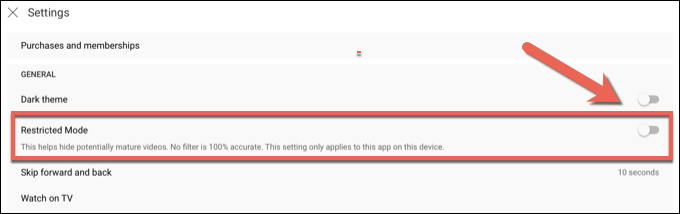
Заштитите се на ИоуТубе-у
Чак и ако омогућите ИоуТубе ограничени режим, то није савршено решење, а неки небезбедни видео снимци могу пропасти кроз празнине. Ако је то случај, можда ћете морати да пажљиво размотрите неке ИоуТубе алтернативе које нуде бољу заштиту, посебно ако сте забринути да деца и тинејџери гледају небезбедан садржај.
Међутим, постоји много ИоуТубе савета и пречица које можете покушати да боље искористите платформу ако сте одрасли. Ако желите да одбаците огласе, требало би да размислите о ИоуТубе Премиум претплати (све док ИоуТубе ради исправно ). Ако имате проблема, не заборавите да можете потпуно да избришете свој ИоуТубе налог .